האם נתקלת פעם במצבים כמו התקן ה-USB שלא זוהה ב-Windows 10? מנותקים לרשת האלחוטית? לא יוצא קול מהמחשב הנייד? לוח המגע, הצג או ה-Bluetooth לא עובדים בכלל?
מנהל ההתקן המיושן, החסר או השבור הוא אחת הסיבות העיקריות מאחורי כל הבעיות במחשב שלך. באמצעות מנהלי התקנים מיושנים או פגומים, אתה עלול להתחיל לקבל שגיאות שונות הקשורות למנהלי התקנים כמו מחשב קופא וקריסה בעיות, שגיאות BSOD (מסך כחול של מוות), בעיות סאונד וקישוריות, בעיות ביצועי מערכת, כיבויים בלתי צפויים, וכו '
לכן, שמירה על כל מנהלי ההתקן שלך מעודכנים חיוני כדי שהמחשב שלך יפעל במצב אופטימלי. עם זאת, אם אין לך את ההדרכה הטכנית, אינך צריך לדאוג לטעות בעת הורדה והתקנה של עדכוני מנהל ההתקן העדכניים ביותר עבור Windows 10.
במדריך זה לפתרון בעיות של Windows 10, נדריך אותך בכמה מהשיטות הנפוצות אך היעילות ביותר עדכן מנהלי התקנים ב- Windows 10.
למה אני צריך לעדכן דרייברים?
כל חלק של רכיב חומרה דורש תקין מנהל התקן לביצוע פונקציות מסוימות. ללא מנהלי ההתקנים, מערכת ההפעלה של המחשב לא תוכל לתקשר עם התקן חומרה משויך, שעלול, בתורו, להפוך את המחשב שלך ללא יציב ואף להוביל לחומרה כשלים.
יתר על כך, מנהלי התקנים מעודכנים שומרים על ביצועי המערכת שלך תמיד בשיא גבוה. אם אתה לא מעדכן מנהלי התקנים לעתים קרובות, זה גורם לבעיות שונות כולל, לעתים קרובות כשלים, בעיות BSOD, קורסים בתוך המשחק, ועוד רבים. לפיכך, זה חיוני ביותר לעדכן מנהלי התקנים גם ב-Windows 10 ובגירסאות ישנות יותר. כעת, התקדם כדי להכיר את הדרכים השימושיות ביותר לעדכון מנהלי התקנים.
4 הדרכים הטובות ביותר לעדכן מנהלי התקנים ב-Windows 10
לא משנה באיזו שיטה השתמשת עד עכשיו, אבל אחרי זה, מבין כל השיטות המפורטות למטה יכולה להיות ההימור המועדף עליך. אז, עבור לסעיף הבא שלנו כדי לדעת כיצד לעדכן מנהלי התקנים ב-Windows 10 ללא מאמץ וללא פחד. בואו לקרוא את השיטות!
שיטה 1: עדכן מנהלי התקנים באמצעות Windows Update
עדכוני מנהלי ההתקן העדכניים ביותר עבור Windows 10, יחד עם רכיבי חומרה רבים, כגון מדפסות, צגים וכרטיסי מסך, מותקנים אוטומטית באמצעות Windows Update.
עם זאת, מדי פעם, ייתכן שיהיה עליך הורד והתקן את מנהלי ההתקן העדכניים ביותר של Windows באופן ידני ממספר סיבות. כך:
- עבור אל ההגדרות.
- בחר עדכונים ואבטחה.

- ולאחר מכן לחץ על עדכון חלונות.

- עכשיו פשוט לחץ על בדוק עדכונים אוֹפְּצִיָה.
קרא גם: עדכן מנהלי התקנים מיושנים ב-Windows 10
שיטה 2: עדכן מנהלי התקנים באמצעות מנהל ההתקנים
במקרה שלא תמצא עדכונים אחרונים עבור מנהלי ההתקן שלך דרך Windows Update, אתה תמיד יכול לעדכן ידנית את מנהלי ההתקן שלך ב-Windows 10 באמצעות מנהל ההתקנים.
בצע את השלבים כדי לעשות זאת:
- פתח את תיבת ההפעלה על ידי לחיצה על מקש Win ו-R בכל פעם ולאחר מכן הקלד "devmgmt.msc" ולחץ על מקש אנטר.

- כעת, חלון מנהל ההתקנים ייפתח, וכדי לעדכן מנהל התקן, לחץ עליו באמצעות לחצן העכבר הימני ובחר באפשרות Update Driver Software.
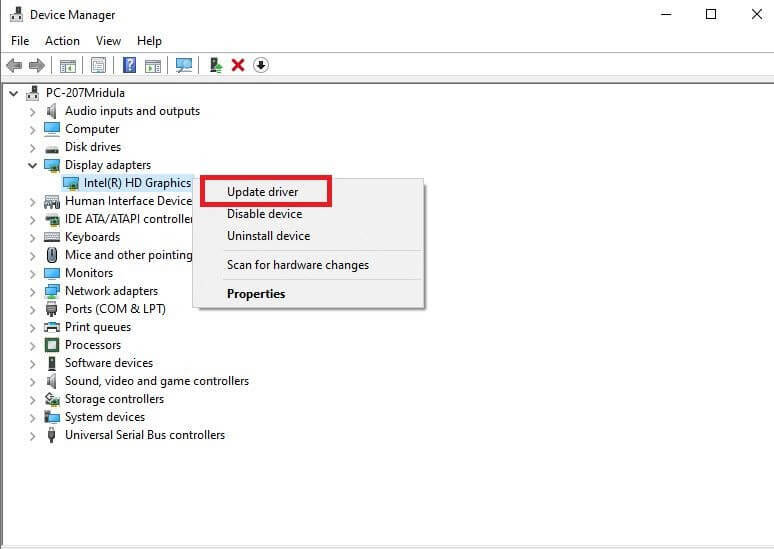
- כעת לחץ על חפש אוטומטית תוכנת מנהל התקן מעודכנת.

- אם קיים עדכון אחרון למנהלי התקנים, מנהל ההתקנים יתקין אותו באופן אוטומטי, אם מנהל ההתקן החדש אינו זמין, תוכל להוריד את זה מאתר היצרן באופן ידני.
קרא עוד: כיצד לעדכן מנהלי התקנים גרפיים ב-Windows 10
שיטה 3: התקן דרייבר מאתר היצרן הרשמי
אם מנהל ההתקנים לא מצליח למצוא את עדכוני מנהל ההתקן האחרונים של Windows, אתה יכול לנסות למצוא את זה מאתר התמיכה הרשמי של היצרן.
מציאת מנהלי ההתקן המתאימים של Windows באתר האינטרנט של היצרן אינה משימה קלה בשום אופן - אתה צריך לחקור זמן רב וזה יכול להיות די מעצבן אם אתה לא בטוח איזה מהם מתאים לך דְרִישָׁה.
עם זאת, עדיין, אם ברצונך להוריד ולהתקין מנהל התקן באופן ידני, הנה הקישורים הרשמיים להורדת התוכנה והנהגים עבור כמה מהמותגים הפופולריים ביותר:
- עדכוני מנהלי התקן ותוכנה של אינטל
- הורדות מנהלי התקן ותוכנה של HP
- הורדות מנהלי התקן של NVIDIA
- מנהלי התקנים והורדות של Dell
- עדכוני מנהלי התקנים של Lenovo
שיטה 4: עדכן מנהלי התקנים באמצעות תוכנת עדכון מנהלי התקנים ביט (מומלץ על ידי מומחים)
אם אינך רוצה לבזבז את זמנך בחיפוש אחר נהגים באופן ידני, אתה תמיד יכול ללכת על תוכנת עדכון מנהלי התקנים כדי לעדכן אותם באופן אוטומטי.
כלי עדכון מנהלי ההתקן הטוב ביותר לא רק סורק אוטומטית את המערכת שלך עבור מכשיר מיושן או מקולקל מנהלי התקנים, אלא גם מאפשר לך לעדכן אותם לגרסאות העדכניות ביותר המומלצות על ידי היצרן בפשוטה אחת נְקִישָׁה.

בנוסף, אנו ממליצים לך לגשת ל-Experts-Choice, Bit Driver Updater לעדכון מנהלי ההתקן שלך ב-Windows 10. Bit Driver Updater הוא כלי אוטומטי לחלוטין, שלא רק מעדכן מנהלי התקנים אלא גם מצויד בטונות של תכונות מגניבות ביותר. הזכרנו כמה הליבה למטה!
- להטעין את הביצועים הכוללים.
- מגיע עם כלי מובנה למיטוב מערכת.
- חוסך זמן רב למשתמשים על ידי ביצוע כל הפעולות באופן אוטומטי.
- מציע תמיכה טכנית 24/7 כדי לעזור למשתמשים שלה.
- מתקן גם בעיות אחרות של Windows כולל קריסות תכופות, בעיות BSOD וכו'.
- מאפשר לך לעדכן את כל מנהלי ההתקן בלחיצה אחת בלבד.
קרא עוד: עדכן מנהלי התקנים באמצעות שורת הפקודה ב-Windows 10
זה לא כל כך מדהים? עכשיו, אחרי שהכרת את התכונות שלו, אתה בוודאי רוצה לדעת איך זה עובד. אז, הנה זה!
עבודה של Bit Driver Updater
- הורד את Bit Driver Updater והפעל את קובץ ההתקנה כדי להפעיל אותו.
- לאחר מכן, הוא סורק אוטומטית את מנהלי ההתקן, במהלך הליך הסריקה אתה צריך לחכות עד שהוא יסתיים.
- לאחר מכן, סקור את רשימת מנהלי ההתקנים המיושנים ובהמשך בחר את מנהלי ההתקן שברצונך לעדכן.
- לבסוף, לחץ על האפשרות עדכן כעת כדי לעדכן ולהתקין את הגרסה החדשה של מנהלי ההתקן. ואם ברצונך לעדכן את כל מנהלי ההתקן בצילום יחיד, במקום ללחוץ על עדכן כעת, לחץ על האפשרות עדכן הכל.
זה הכל! אתה צריך לעשות בזמן עדכון מנהלי התקנים ב-Windows 10 דרך Bit Driver Updater. למה אתה מחכה? אתחל את האצבעות שלך ולחץ על לשונית ההורדה למטה כדי להוריד ולהתקין את עדכון מנהל ההתקן של Bit.

עדכון מנהל התקן ב-Windows 10 - [בוצע]
זהו זה! זה מסיים את המדריך שלנו שייתן לך תובנה ברורה כיצד לעשות זאת עדכן מנהלי התקנים ב- Windows 10. כדי לעדכן את מנהלי ההתקנים המיושנים או החסרים שלך, תוכל לעבור את הגבול ולהתקין עדכוני מנהלי התקנים באופן ידני או יכול לקבל את הכלי הטוב ביותר לעדכון מנהלי התקנים כדי לתקן את כל הבעיות הקשורות למנהלי התקנים שלך ב-Windows 10.
לבסוף, אם אהבת את הכתבה שלנו, אל תשכח להירשם לניוזלטר שלנו כדי להישאר מעודכן. והמשך לשתף אותנו במשוב שלך בתיבת ההערות למטה. נרגיש נפלא לשמוע אותך. נחזור בקרוב עם בלוג נוסף שיעזור לך בצורה הטובה ביותר. עד אז, הישאר איתנו בקשר כדי להישאר בקשר עם כל התרחשויות טכנולוגיות!